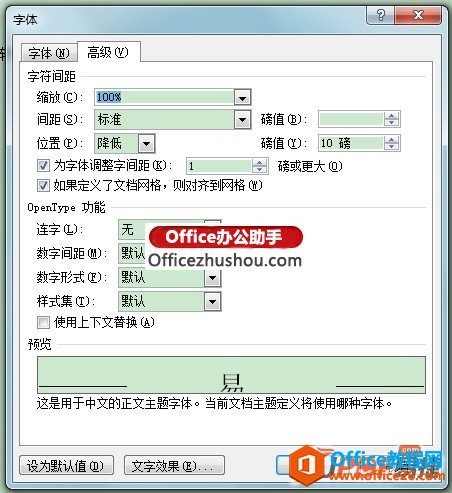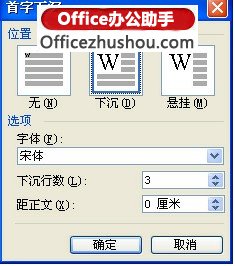-
如何将Word文档中首字设置下沉格式
-
不知道大家有没有印象,在看报纸、杂志的时候,往往第一个字是特别大,这是通过Word的首字下沉功能来实现的。

Word设置首字下沉的方法:
1、选中第一个字符,将其字号设置大一些。
2、单击鼠标右键,打开“字体”对话框。
3、切换到【高级】选项卡,在“位置”后的下拉列表中,选择“降低”选项,并在后面的“磅值”框中输入一个数字,确定返回。一般情况下,10磅左右就足够了。

效果预览:

大家看上面的效果图,这样设置完之后,大家会发现下一行没有让出下沉的汉字,这样看起来不太好看,可见,这还不是设置Word首字下沉最好的方法,要是上面的效果不满意,还可以通过下面的方法来设置Word首行缩进(效果是文章开始的例图那样的)。

Word 2007 和Word 2010中:在插入选项卡中单击首字下沉,然后打开首字下沉设置对话框就可以了。
Word 2003中:选定文本后,使用“格式”菜单中“首字下沉”命令。不是字体,也是不段落,是单独的一项“首字下沉”,把“格式”菜单显示全就可以找到“首字下沉”了
本文摘自:https://www.office26.com/word/word_321.html,感谢原作者!
© 版权声明
文章版权归作者所有,未经允许请勿转载。
THE END